Windows10で「msftconnecttestredirect」エラーを修正する方法
Windows 10は、Microsoftが開発した最新かつ最高のオペレーティングシステムです。オペレーティングシステムには、多くのパフォーマンスの向上とより安全なアーキテクチャが付属しています。ただし、ごく最近、ユーザーがインターネットや「 msftconnecttest.com/」に接続できないという報告が多数寄せられています。 リダイレクト。アプリケーションが見つかりません 」そうしようとするとエラーが発生します。
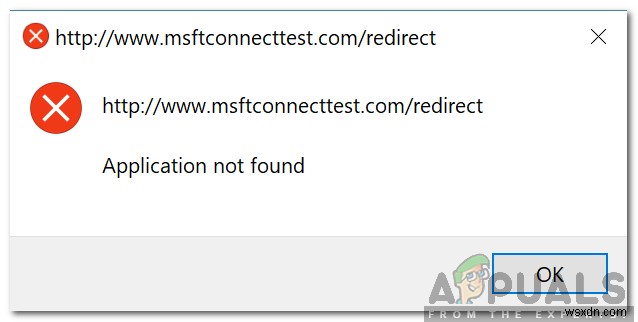
アプリケーションに最適なネットワークを決定し、それをその特定のネットワークにリダイレクトする機能NCSI(ネットワーク接続ステータスインジケーター)があります。ただし、この場合、MSNに関連する2つのURIにリダイレクトされ、確立された接続を示す静的ページが返されます。この記事では、このエラーの背後にあるいくつかの理由について説明し、問題を修正するための実行可能な解決策も提供します。
Windows 10で「msftconnecttestredirect」エラーが発生する原因は何ですか?
複数のユーザーから多数の報告を受けた後、問題を調査し、問題を完全に修正する一連の解決策を考案することにしました。また、このエラーが発生した理由を調査し、以下にリストしました。
- 接続テスト: アプリケーションがWindowsを介してインターネットに接続するたびに、接続テストを実行して、利用できる最適なネットワークを示します。このテストは失敗し、接続が完全に確立されない場合があります。
- HTTP / HTTPS構成: 場合によっては、HTTP / HTTPSプロトコルのデフォルトのアプリケーションが選択されていないため、このエラーがトリガーされます。これらの特定のプロトコルには、デフォルトのブラウザを選択することが重要です。
問題の性質についての基本的な考え方がわかったので、次に解決策に進みます。競合を避けるために、これらは提示された特定の順序で実装してください。
解決策1:接続テストを無効にする
アプリケーションが接続を確立しようとするたびに接続テストを実行するようにコンピューターが構成されている場合、このエラーがトリガーされる可能性があります。したがって、このステップでは、接続テストを完全に無効にします。そのために:
- 「ウィンドウ」を押します 」+「R 」をクリックして「実行」プロンプトを開きます。
- 「regedit」と入力します 」を押して「Enter」を押します 「。
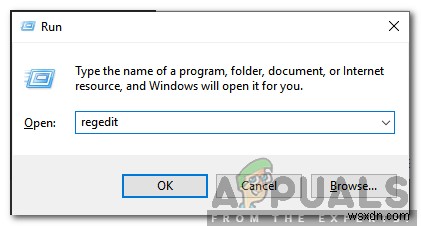
- 次のアドレスに移動します
HKEY_LOCAL_MACHINE\SYSTEM\CurrentControlSet\Services\NlaSvc\Parameters\Internet
- 右側のペインで、[ EnableActiveProbing]をダブルクリックします 」エントリ。
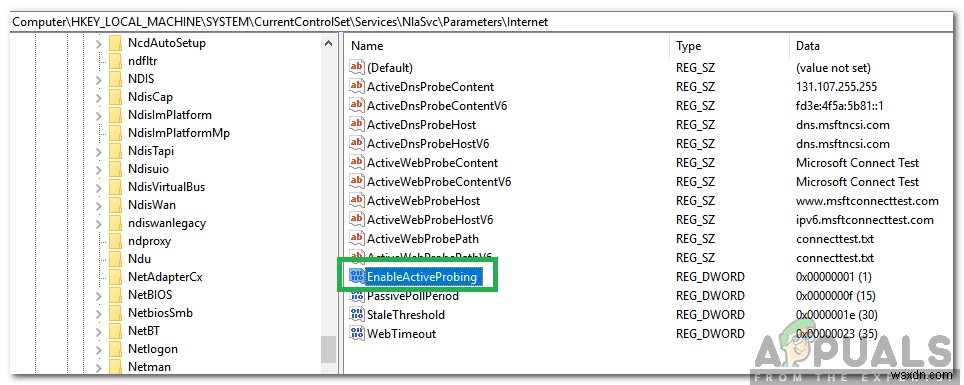
- 「値 データ 」オプションで、「 0」と入力します 」をクリックし、「 OK」をクリックします 「。
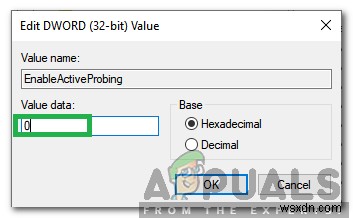
- 閉じる レジストリとチェック 問題が解決するかどうかを確認します。
解決策2:HTTP/HTTPS構成の変更
場合によっては、HTTP / HTTPSプロトコルにデフォルトのブラウザが選択されていない場合に、エラーがトリガーされます。したがって、このステップでは、これらのプロトコルのデフォルトのブラウザを選択します。そのためには:
- 「ウィンドウ」を押します 」+「私 」ボタンを同時に押して設定を開きます。
- 「アプリ」をクリックします 」オプションを選択し、「デフォルト」を選択します アプリ 左ペインから」。
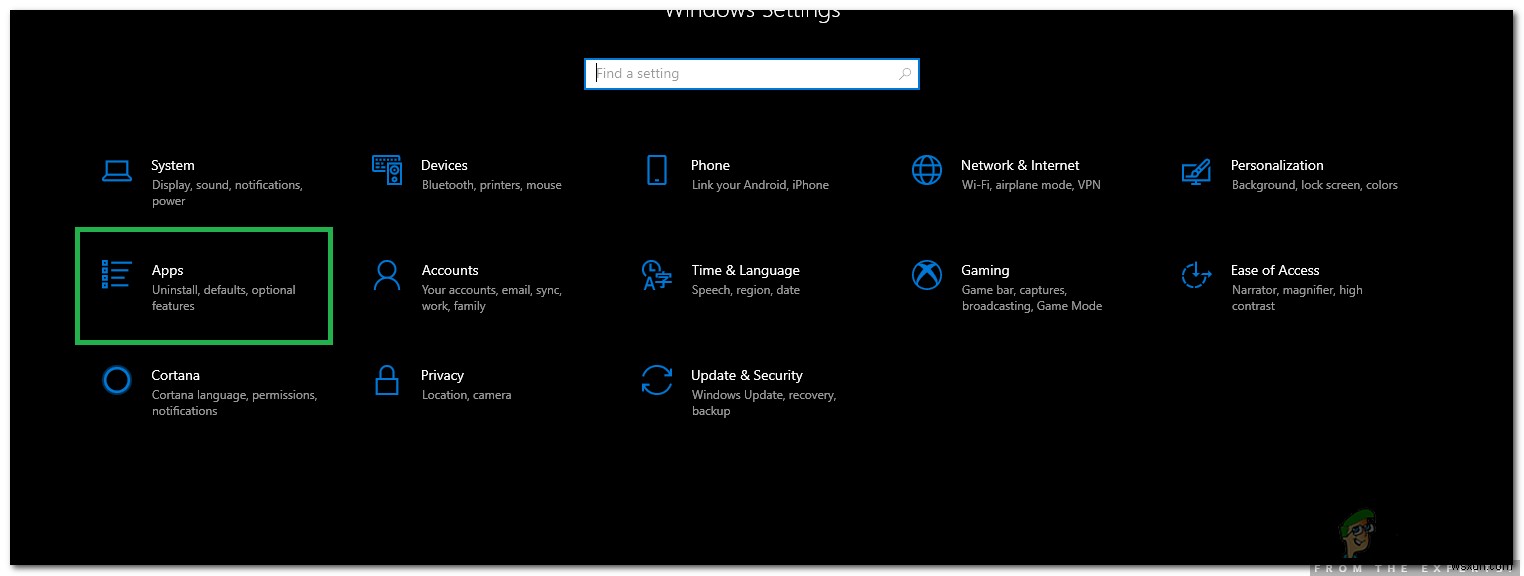
- 「選択」をクリックします デフォルト アプリ 作成者 プロトコル " オプション。
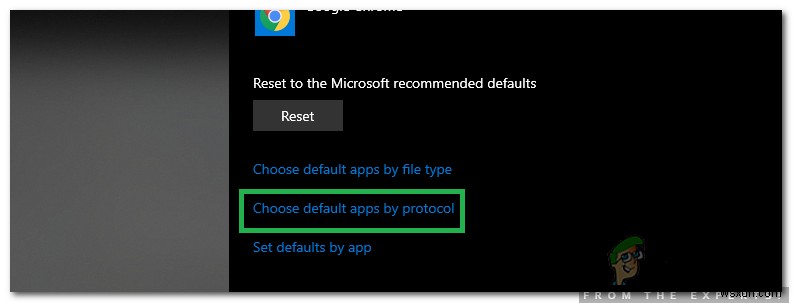
- 下にスクロールしてクリック 「選択 デフォルト 「HTTP」の「」オプション 「。
- 選択 あなたのブラウザ リストから。
- 「選択」をクリックします デフォルト ブラウザ 「HTTPS」の「」オプション 」をクリックし、リストからブラウザを選択します。
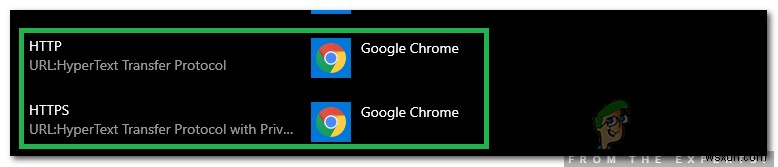
- 閉じる ウィンドウを開いてPCを再起動します。
- 確認 再起動後も問題が解決するかどうかを確認します。
-
Windows 10でWDF_VIOLATIONエラーを修正する方法
Windows ユーザーは、新しいブルー スクリーン オブ デス エラーに直面しています。 WDF_VIOLATION と表示され、お使いの PC で問題が発生したため、再起動する必要があるというおなじみのメッセージが表示されます。このエラーの後、PC は再起動しますが、システムがクラッシュしてイライラすることがあります。将来的に重大な問題を引き起こさないように、WDF の意味を理解することが重要です。あなたも同じ問題に取り組んでいるなら、あなたは正しい場所にいます。 WDF とは何かを説明するとともに、WDF_vilation エラー ウィンドウ 10 を修正するのに役立つ完璧なガイドをお届
-
Windows 10 で Microsoft ストア接続エラーを修正する方法
Microsoft Store は、Windows 10 でアプリ ゲームをダウンロードして更新するための公式マーケットプレイスです。また、定期的な更新により、同社は Microsoft アプリに新しい機能と改善を追加します。ただし、Microsoft Store アプリを開いてお気に入りのゲームをダウンロードしたり、既存のアプリを更新したりするときに、Microsoft Store に接続できないという問題が発生することがあります。 エラー コード 0X80072EE7 を返します 「サーバーがつまずきました。」この問題の原因はさまざまで、インターネット接続の問題、プロキシ ファイアウォール
